【WinSCPをお使いの方へ】セッションなどの設定情報を簡単にお引越しする方法
Web2017年5月8日

オープンソースで開発されているFTP/SFTP/SCPクライアントソフトであるWinSCPですが、マシンを変えればこれまで使っていたセッションを改めて設定する必要があります。接続するサーバが多ければ多いほど大変です。そこで、本記事ではWinSCPを新しいマシンに簡単にお引越しできる方法をご紹介いたします。
WinSCPの設定を簡単にお引越しする手順
移行元のマシンでWinSCP.ini(設定ファイル)を抽出
ここでは「hogehhoge.co.jp」「mogemoge.co.jp」「fugafuga.co.jp」の3つの保存したセッションを新しいマシンにお引越ししてみたいと思います。
まずは移行元のマシンでWinSCP.ini(設定ファイル)を抽出します。WinSCPを起動して左メニューにある[設定]をクリックします。
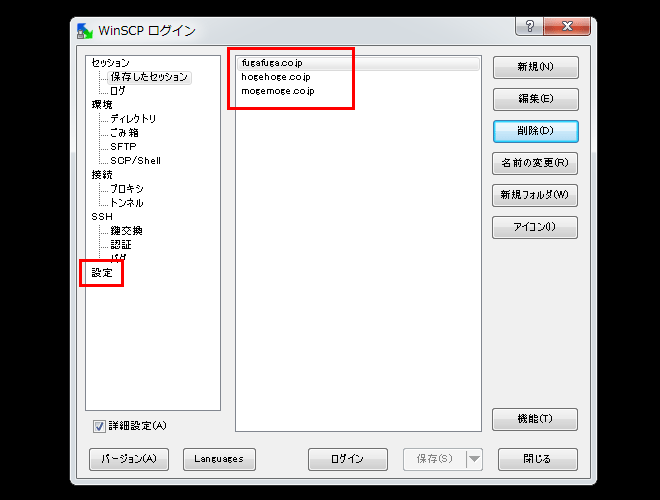
続けて、[環境設定]をクリックします。

続けて、左メニューにある[保存]をクリックします。
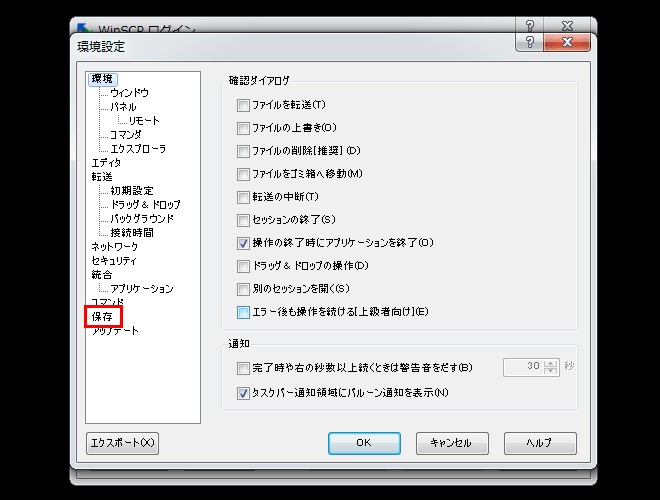
おそらく、ここでデフォルトでは[レジストリ]が選択されているかと思いますので、これを[INI file(WinSCP.ini)]にチェックを入れて[OK]をクリックします。デフォルトではレジストリに保存されている設定情報が、これでWinSCP.iniという設定ファイルとして見えるようになります。
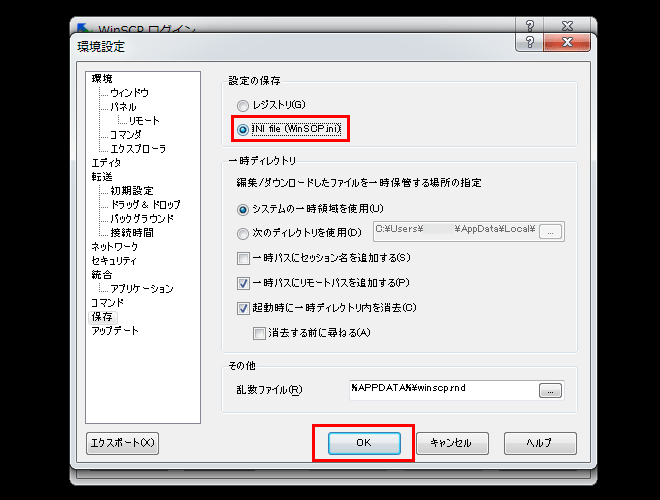
WinSCPがインストールされているプログラムのフォルダを参照すると、設定変更前にはなかったWinSCP.iniが表示されるようになります。

WinSCP.iniを移行先のマシンで使用することになりますので、USBメモリなど何かの記憶媒体に一旦逃がしましょう。
- ※サーバへの接続情報が含まれていますので、セキュリティ上クラウド環境などにアップロードするのはあまりおすすめしません
移行先のマシンでWinSCP.iniを読み込む
移行先のマシンでWinSCPをインストールして起動します。インストーラーは以下のページからダウンロード可能です。
移行先のマシンで新たにインストールしたWinSCPは、以下のようにセッションが1つもなく真っ白の状態だと思います。
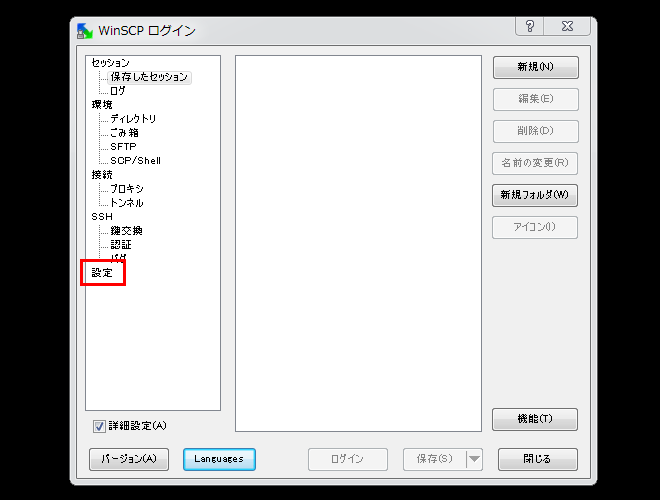
移行元のマシンで行ったのと同じように、[設定]-[環境設定]-[保存]と遷移し、[INI file(WinSCP.ini)]にチェックを入れて[OK]をクリックします。

移行元のマシンで抽出したWinSCP.iniを、移行先のマシンのWinSCPがインストールされているフォルダにペースト(上書き)します。

WinSCPを再起動すると、設定がお引越しできていることが確認できます。以降はセッションの追加や変更を行うと、WinSCP.iniが更新されていくことになります。
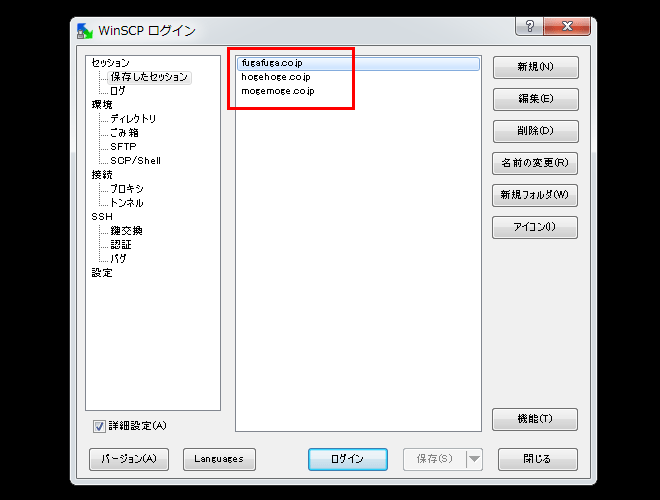
応用すれば、複数人で設定情報を共有可能
大規模なサイトを運営していてサーバに接続する関係者が複数人いる場合は、ご紹介した方法を応用することで全員同じ設定にすることもできます。サイトが追加された場合やパスワードが変わった場合など、1つのWinSCP.iniを更新して共有すれば一括で全員のWinSCPに反映させることも可能です。
まとめ
マシンが複数あって設定を同じにしたい場合、マシンを交換する場合、複数人で設定を共有したい場合など、ご紹介させていただいた方法は意外と活用できるシーンが多いです。WinSCPの上手な使い方の1つですので、ぜひ普段WinSCPをお使いの方はご参考にしていただければ幸いです。
また、以下の記事でWinSCPにて対象の拡張子だけのファイルをダウンロードする方法もご紹介しております。ぜひあわせてお読みくださいませ。
この記事を読んでいる方にオススメの記事
- ※承認制のため、即時には反映されません。













この記事にコメントする